¿Cómo cambiar el eje vertical en Excel? - Aprende a modificar los ejes de Excel

Excel es una herramienta poderosa y versátil que es ampliamente utilizada para el análisis de datos, la creación de tablas y gráficos.
Y uno de los aspectos clave para presentar datos de manera efectiva al crear un gráfico es controlar cómo se muestran los ejes en un gráfico.
https://www.youtube.com/watch?v=EbqBKuYzGFg
En esta ocasión, te mostraremos cómo cambiar los ejes en Excel para resaltar patrones, tendencias y variaciones en tus datos de manera más impactante.
Cambiar la escala del eje vertical
Para modificar la escala del eje vertical haz lo siguiente:
- Selecciona el eje vertical: abre tu hoja de cálculo y haz clic en el eje vertical del gráfico que deseas ajustar.
- Accede a las opciones del eje: ve a la pestaña 'Diseño' en la barra de herramientas superior. Encontrarás la sección 'Eje Vertical'. Haz clic en ella para abrir las opciones.
- Ajusta la escala: dentro del cuadro de diálogo 'Formato de ejes', dirígete a la sección 'Opciones del eje'. Aquí, tendrás podrás personalizar la escala del eje vertical.
- Selecciona la escala deseada: puedes optar por mantener la escala automática o establecer tus propios valores mínimo y máximo. Si tus datos abarcan un rango amplio, considera la posibilidad de cambiar a una escala logarítmica para una representación más equilibrada.
- Aplica los cambios: una vez que hayas definido la escala deseada, asegúrate de aplicar los cambios haciendo clic en los botones correspondientes.
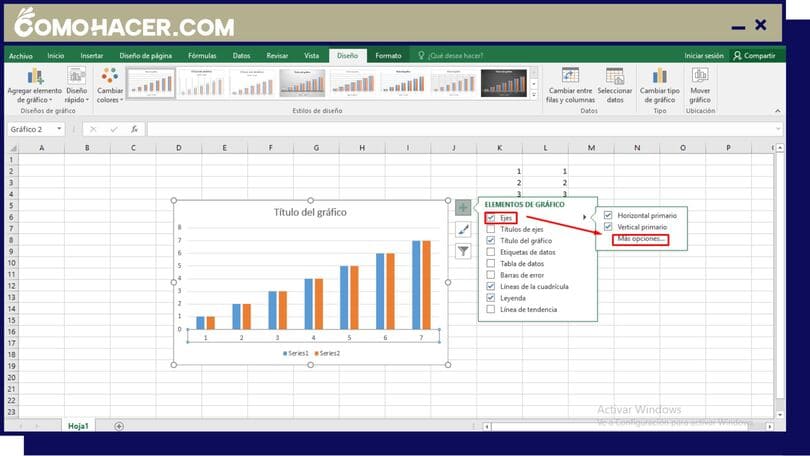
Opciones del eje
Las opciones del eje te brindan el control necesario para ajustar varios aspectos clave, como el rango de valores, las marcas de graduación y la posición del cruce de ejes.
Aquí, te mostramos cómo aprovechar las opciones del eje en Microsoft Excel para personalizar tus gráficos:
- Ajustar el rango de valores: las opciones Mínima y Máxima te permiten definir los valores en los que comienza o termina el eje vertical. En la casilla Mínimo, puedes ingresar un número diferente para determinar el punto de inicio, y en la casilla Máximo, puedes ingresar un número para definir el punto final del eje vertical.
- Cambiar el intervalo de graduación y cuadrícula: las opciones Unidad Principal y Unidad Secundaria controlan el intervalo entre las marcas de graduación y las líneas de cuadrícula del gráfico. Al ingresar un número en las casillas de Unidad Mayor o Unidad Menor, puedes ajustar la separación entre estas marcas y líneas.
- Modificar el cruce de ejes: en algunos casos, puede ser útil cambiar el punto donde el eje horizontal (categoría) se cruza con el eje vertical (valor). Al hacer clic en 'Valor de Eje', puedes ingresar un número para establecer el cruce deseado.
- Personalizar las unidades de visualización: la lista desplegable 'Unidades de Visualización' te permite seleccionar las unidades que se mostrarán en el eje de valores. Para agregar una etiqueta descriptiva, puedes activar la casilla 'Mostrar Etiquetas de Unidades'.
- Escala logarítmica: si tus datos requieren una escala logarítmica, puedes habilitar la casilla 'Escala Logarítmica'. Esto es útil cuando los valores comienzan en rangos no visibles en el gráfico.
- Inversión del orden de valores: la casilla 'Valores en Orden Inverso' permite invertir el orden de los valores en el eje vertical.
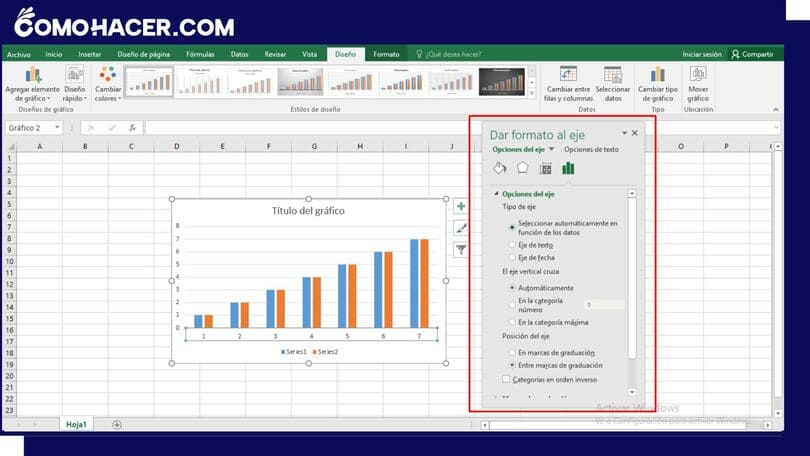
Marcas de graduación
Para personalizar la ubicación de las marcas de graduación y etiquetas del eje, sigue estos pasos:
- Abre el gráfico en tu hoja de cálculo y selecciona el eje vertical u horizontal cuyas marcas de graduación deseas modificar.
- Dirígete a la pestaña 'Diseño' en la barra de herramientas superior. Encontrarás la sección 'Marcas de Graduación', donde podrás realizar ajustes.
- En esta sección, encontrarás las opciones 'Tipo Principal' y 'Tipo Secundario'.
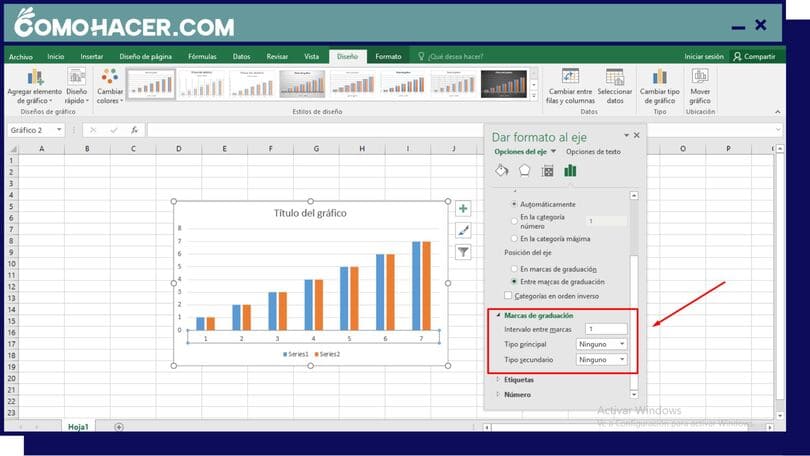
Etiqueta
Las etiquetas son fundamentales en la interpretación de los gráficos, proporcionando información clave sobre los valores representados.
Para personalizarla, simplemente haz clic en la sección de Etiquetas y selecciona la posición deseada.

Número
Modificar el formato en que se muestran los números en un gráfico es esencial para una representación precisa. Desde la lista desplegable 'Categoría', puedes seleccionar un formato específico y definir la posición de los decimales.
Esta función es útil al incluir una unidad de visualización específica, garantizando que los números se presenten de manera coherente y fácil de interpretar.
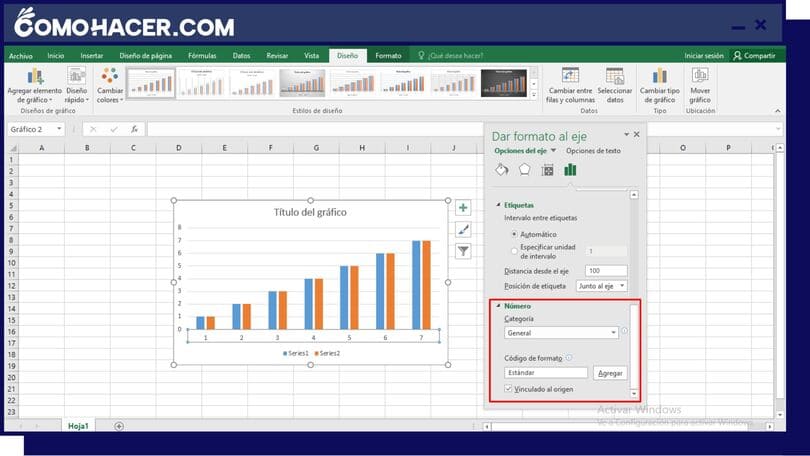
¿Cómo cambiar en Excel de horizontal a vertical?
Si necesitas cambiar la orientación de tus datos en Excel, de horizontal a vertical, sigue estos simples pasos:
- Selecciona los datos: abre tu hoja de cálculo y selecciona los datos que deseas cambiar de orientación.
- Copia los datos: copia la información haciendo clic en 'Copiar' en la barra de herramientas o utilizando el atajo 'Ctrl + C' en tu teclado.
- Selecciona la celda de destino: dirígete a la celda donde deseas que comiencen los datos en su nueva orientación.
- Pegado especial: en la pestaña 'Inicio', encontrarás la opción 'Pegado Especial'. Haz clic en ella para desplegar un menú con diferentes opciones de pegado.
- Transponer: selecciona la opción 'Transponer'.
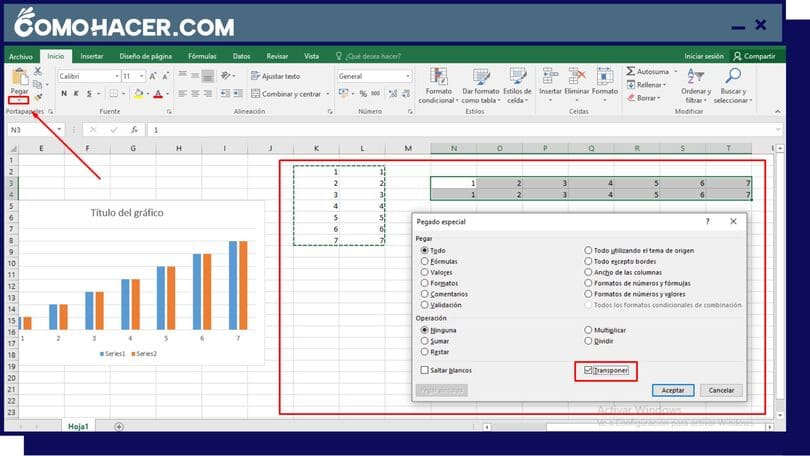
¿Cómo cambiar el color de un eje en Excel?
Si deseas personalizar el color de un eje específico, sigue estos pasos sencillos:
- Selecciona el eje que quieres cambiar.
- Haz clic derecho para abrir el menú de opciones relacionadas con el eje.
- Busca la opción 'Formato de Eje' y haz clic en ella.
- Busca la opción y elige 'Color'.
- Elige el color que deseas aplicar al eje.
¿Cómo cambiar el orden de los datos en un gráfico en Excel?
Sigue los siguientes pasos:
- Haz clic en el gráfico para seleccionarlo.
- Accede a la pestaña 'Datos' en la barra de herramientas de gráficos.
- Modifica el orden de los datos.
Deja una respuesta